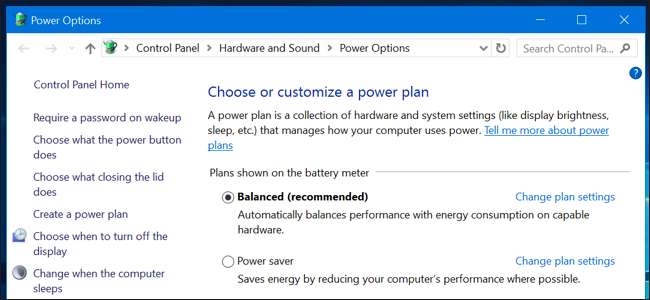
Windows asettaa kaikki tietokoneet oletusarvoisesti "tasapainotettuun" virrankäyttösuunnitelmaan. Mutta on olemassa myös virransäästö- ja korkean suorituskyvyn suunnitelmia. Tietokoneesi valmistaja on saattanut jopa luoda omat virrankäyttösuunnitelmansa. Mitä eroa heillä kaikilla on, ja pitäisikö sinun vaivautua vaihtamaan?
Kuinka tarkastella ja vaihtaa virrankäyttösuunnitelmia
Tarkastellaan ensin mitä sinulla on. Näet Windows 10: n virrankäyttösuunnitelmat napsauttamalla hiiren kakkospainikkeella ilmaisinalueen akkukuvaketta ja valitsemalla Virranhallinta-asetukset.
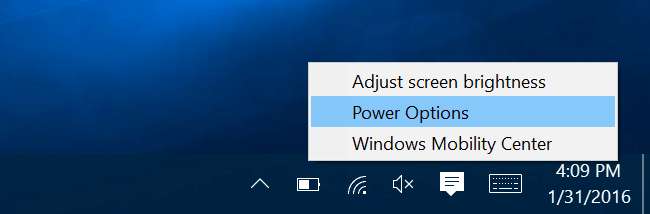
Tähän näyttöön pääsee myös ohjauspaneelista. Napsauta Laitteisto ja äänet -luokkaa ja valitse sitten Virranhallinta-asetukset.
Täältä voit valita haluamasi virrankäyttösuunnitelman. "Tasapainoinen" ja "Virransäästö" ovat oletusasetukset, kun taas "Suuri suorituskyky" on piilotettu alareunan "Näytä lisäsuunnitelmat" -otsikon alle. Tietokoneesi valmistaja on saattanut sisällyttää myös omat virrankäyttösuunnitelmansa, ja voit luoda omia mukautettuja, jos haluat.

Mitä eroa?
Jokainen näistä virrankäyttösuunnitelmista on oikeastaan vain erilainen asetusten ryhmä. Asetusten säätämisen sijaan yksi kerrallaan nämä "suunnitelmat" on kuitenkin suunniteltu tarjoamaan helppo tapa vaihtaa yleisten asetusryhmien välillä. Esimerkiksi:
- Tasapainoinen : Tasapainoinen nostaa suorittimen nopeutta automaattisesti, kun tietokone sitä tarvitsee, ja vähentää sitä, kun sitä ei tarvita. Tämä on oletusasetus, ja sen pitäisi olla kunnossa suurimman osan ajasta.
- Virransäästäjä : Virransäästö yrittää säästää virtaa vähentämällä suorittimen nopeutta koko ajan ja pienentämällä näytön kirkkautta muiden vastaavien asetusten joukossa.
- Korkea suorituskyky : Suorituskykyinen tila ei laske suorittimen nopeutta, kun sitä ei käytetä, vaan ajaa sitä suuremmalla nopeudella suurimman osan ajasta. Se lisää myös näytön kirkkautta. Muut komponentit, kuten Wi-Fi tai levyasema, eivät myöskään välttämättä siirry virransäästötiloihin.
Mutta sinun ei tarvitse luottaa yhteenvetoihin virtasuunnitelmien toiminnasta. Voit nähdä tarkalleen, mitä he tekevät täällä. Napsauta Virranhallinta-asetukset-ikkunassa Muuta suunnitelman asetuksia suunnitelman vieressä - esimerkiksi Tasapainotettu suunnitelma - ja valitse sitten Muuta virran lisäasetuksia. Tämän ikkunan yläosassa olevasta avattavasta ruudusta voit vaihtaa virrankäyttösuunnitelmien välillä, jotta näet tarkalleen, mitkä asetukset ovat suunnitelmien välillä erilaiset.
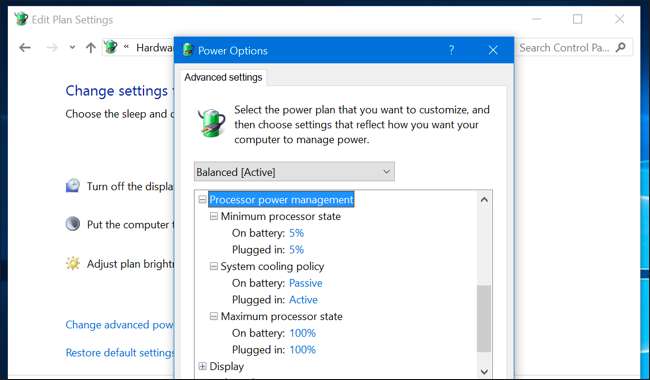
Mutta pitäisikö sinun häiritä vaihtamalla virtasuunnitelmia?
LIITTYVÄT: Kuinka lisätä Windows-kannettavan akun käyttöikää
Sinun ei todellakaan tarvitse muuttaa näitä asetuksia. Tasapainoinen on hieno asetus melkein kaikille, melkein koko ajan. Silloinkin kun haluat purista lisää akun kestoa kannettavasta tietokoneesta , voit aina pienentää näytön kirkkautta manuaalisesti. Niin kauan kuin et käytä vaativia ohjelmistoja kannettavalla tietokoneellasi, useimmat modernit suorittimet siirtyvät kuitenkin pienellä nopeudella virransäästötilaan. Ja kun käytät vaativia ohjelmistoja, Windows lisää automaattisesti suorittimen nopeutta. Joten, vaikka aiot pelata vaativaa PC-peliä, voit jättää virrankäyttösuunnitelman "Tasapainoiseksi" ja käynnistää pelin. Se käyttää suorittimen täyttä tehoa.
Jos sinulla on kannettava tietokone, jokainen suunnitelma käyttää eri asetuksia akulle kuin silloin, kun se kytketään pistorasiaan. Tasapainotettu virrankäyttösuunnitelma saattaa käyttää aggressiivisempia asetuksia, kun tietokone on kytketty pistorasiaan - esimerkiksi suorittamalla tuulettimet täydellä kaasulla jäähdyttääksesi suorittimen. Jos haluat käyttää aggressiivisimpia ja tehokkaimpia vaihtoehtoja akkuvirralla, siirtyminen korkean suorituskyvyn tilaan voi auttaa hieman. Mutta edes tämä ei yleensä ole havaittavissa.
Windows 7: ssä ja 8: ssa napsauttamalla akkukuvaketta hiiren vasemmalla painikkeella saat valikon, jonka avulla voit valita "Tasapainoinen" - ja "Virransäästö" -tilojen välillä. Windows 10: ssä akkukuvakkeen napsauttaminen näyttää vain vaihtoehdot kirkkaudelle ja Akun säästäjä ”-Tilassa. "Battery Saver" -tila on hieno korvaus "Power Saver" -suunnitelmalle, koska se vähentää näytön kirkkautta - iso säätö, joka säästää paljon energiaa jopa nykyaikaisissa tietokoneissa. Se estää myös Windows 10 Store -sovellusten suorittamisen taustalla, mikä auttaa vain, jos käytät paljon näitä sovelluksia perinteisten työpöytäsovellusten sijaan.
Parempi vielä, Battery Saver otetaan automaattisesti käyttöön, kun oletuksena on 20% akun käyttöiästä, ja voit säätää tätä kynnystä. Tämä tarkoittaa, että virransäästötila voi käynnistyä automaattisesti, kun tarvitset sitä - sinun ei tarvitse vaihtaa virrankäyttösuunnitelmaa manuaalisesti.
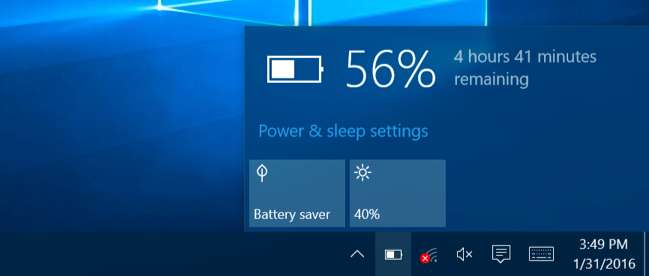
Windows 10 hautaa virrankäyttösuunnitelmat ohjauspaneeliin, koska sinun ei tarvitse muuttaa niitä. Itse asiassa nykyaikaiset tietokoneet, jotka käyttävät InstantGo "–Tekniikka, jonka avulla tietokoneet voivat nukkua älypuhelimen tai tabletin tavoin, ladata tietoja taustalla ja herätä välittömästi - oletusarvoisesti on vain" Tasapainoinen "-suunnitelma. Virransäästö- tai korkean suorituskyvyn suunnitelmia ei ole, vaikka voit muokata suunnitelman asetuksia tai luoda oman suunnitelman. Microsoft ei halua sinun olevan huolissasi virrankäyttösuunnitelmista tietokoneilla, joissa on moderni laitteisto.
Määritä yksi tykkäämisesi suunnitelmien muuttamisen sijaan
LIITTYVÄT: Windows 7: n oppiminen: Virta-asetusten hallinta
Vaikka ei ole syytä huoleen vaihtaa manuaalisesti virrankäyttösuunnitelmista päiväsi aikana, virrankäyttösuunnitelmat ovat silti hyödyllisiä. Asetukset, kuten näytön kirkkaus, kun näyttö sammuu ja kun tietokone menee nukkumaan, on sidottu virrankäyttösuunnitelmiin.
Vastaanottaja säädä virrankäyttösuunnitelman asetuksia , sinun on mentävä Ohjauspaneelin Virranhallinta-asetukset-ruutuun ja napsautettava Muuta suunnitelman asetuksia. Sen jälkeen voit säätää näytön kirkkautta, näyttöä ja lepotilaa haluamallasi tavalla. On olemassa erilaisia vaihtoehtoja, kun olet kytketty pistorasiaan ja kun käytät akkua.
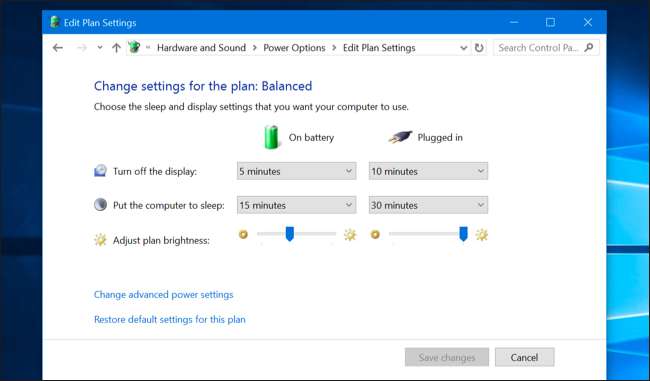
Tässä määritettävät lisäasetukset ovat myös sidottu virtasuunnitelmaan. Löydät perusasetukset, kuten mitä tapahtuu, kun painat tietokoneen virtapainiketta, ja muita lisäasetuksia, kuten voivatko herätysajastimet herättää tietokoneesi nukkuessaan . Voit myös hallita, kuinka aggressiivinen Windows on levykeasemien, USB-laitteiden ja Wi-Fi-laitteiston keskeyttämisessä. Tämä tekee näistä komponenteista paljon vähemmän virtaa, kun Windows ei käytä niitä aktiivisesti.
Jotkut täällä olevista asetuksista voivat olla hyödyllisiä myös vianmäärityksessä. Jos Wi-Fi-yhteytesi katkaisee yhteyden usein, voit muuttaa virransäästötilaa kohdassa "Virransäästötila" kohdassa "Langattoman sovittimen asetukset" ja estää sitä menemästä lepotilaan. Voit mahdollisesti korjata hilseilevän USB-laitteen poistamalla USB-virransäästöasetukset käytöstä myös täällä.
Joten vaikka haluat ehkä säätää Tasapainotetun virrankäyttösuunnitelman asetuksia, sinun ei kuitenkaan tarvitse vaihtaa virrankäyttösuunnitelmien välillä.
Jopa pelitietokoneella sinun ei tarvitse ottaa käyttöön korkean suorituskyvyn virrankäyttösuunnitelmaa. Se ei tee suorittimestasi nopeampaa. Suorittimesi nousee automaattisesti huippunopeuteen, kun suoritat vaativaa peliä. Korkea suorituskyky saattaa vain käyttää suorittinta korkeammalla kellotaajuudella pidempään, mikä tuottaisi enemmän lämpöä ja melua.
Melkein kaikille paras neuvo on unohtaa, että virtasuunnitelmat ovat olemassa. Pysy tasapainossa suunnitelman kanssa ja älä huoli siitä.







